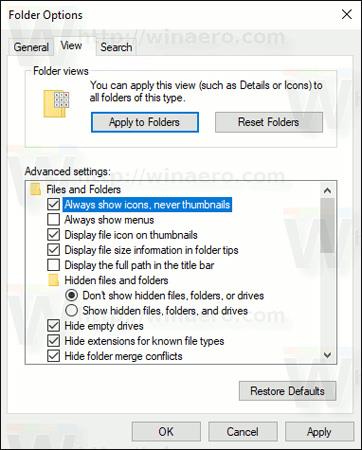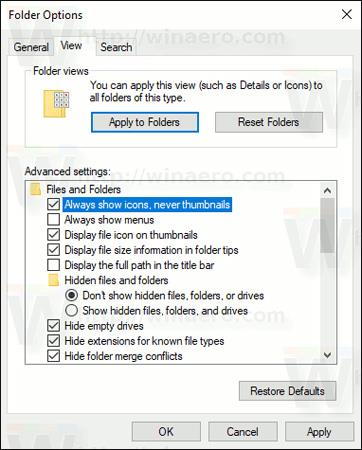Du kan ofte se miniatyrbilder i Windows. Hver gang du åpner en mappe i Filutforsker, lar miniatyrbilder deg forhåndsvise bilder, PDF-er og andre vanlige dokumenter uten å åpne dem.
Imidlertid trenger du egentlig ikke disse miniatyrbildene, og å deaktivere dem vil gi flere fordeler enn du tror. Så hva er fordelen med å slå av miniatyrbilder?
Hver gang du åpner en mappe, må Windows bruke maskinressurser for å laste ned alle miniatyrbildene. Dette er ikke en stor sak for en mappe med bare 2 bilder, men for en mappe som inneholder opptil 500 bilder, vil systemet ta noen sekunder å laste dem alle. Derfor vil Windows kjøre raskere hvis vi deaktiverer miniatyrbilder.
Lagring av miniatyrbilder vil ta opp plass på datamaskinen. For datamaskiner med lite diskplass kan du spare penger ved å fjerne disse miniatyrbildene.
Noen miniatyrbilder kan påvirke personvernet ditt. For eksempel kan noen som står bak deg se miniatyrbildet ditt og få tilgang til privat informasjon som du ikke vil at noen skal vite.
">
Slik deaktiverer du miniatyrbilder
Hvis du vil deaktivere miniatyrbilder, åpner du et Filutforsker- vindu og går til Vis > Alternativer . I Vis-fanen merker du av i boksen som sier Vis alltid ikoner, aldri miniatyrbilder . Dette vil forhindre at miniatyrbilder vises i filene dine.
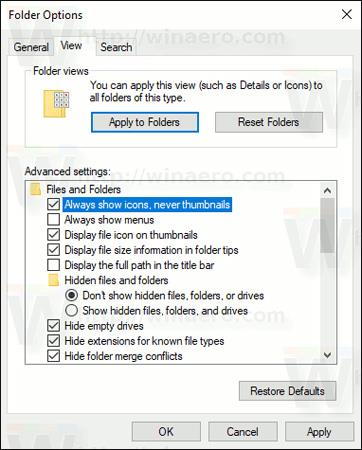
Hvis metoden ovenfor ikke fungerer, kan du prøve en metode til. Skriv ytelse i Start -menyen for å åpne alternativet Juster ytelsen og utseendet til Windows . I denne menyen fjerner du merket for Vis miniatyrbilder i stedet for ikoner for å oppnå samme effekt.
Gjennom denne artikkelen kan du forhåpentligvis vurdere skadene og fordelene med miniatyrbilder, samt vite hvordan du deaktiverer dem.